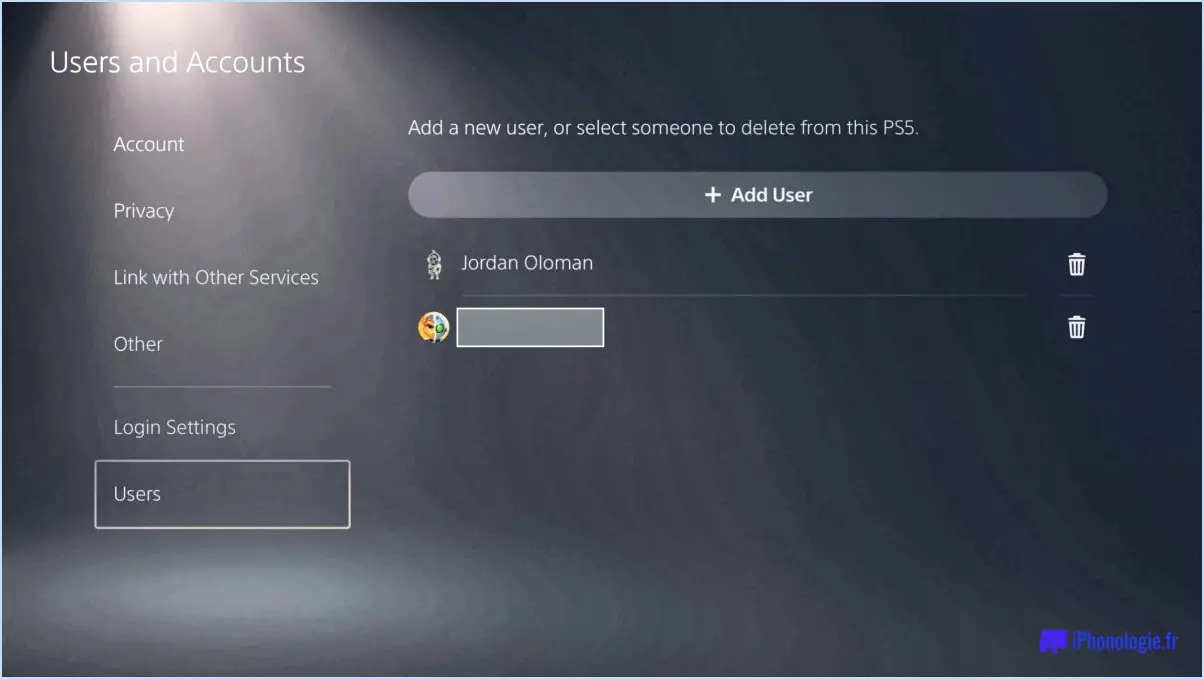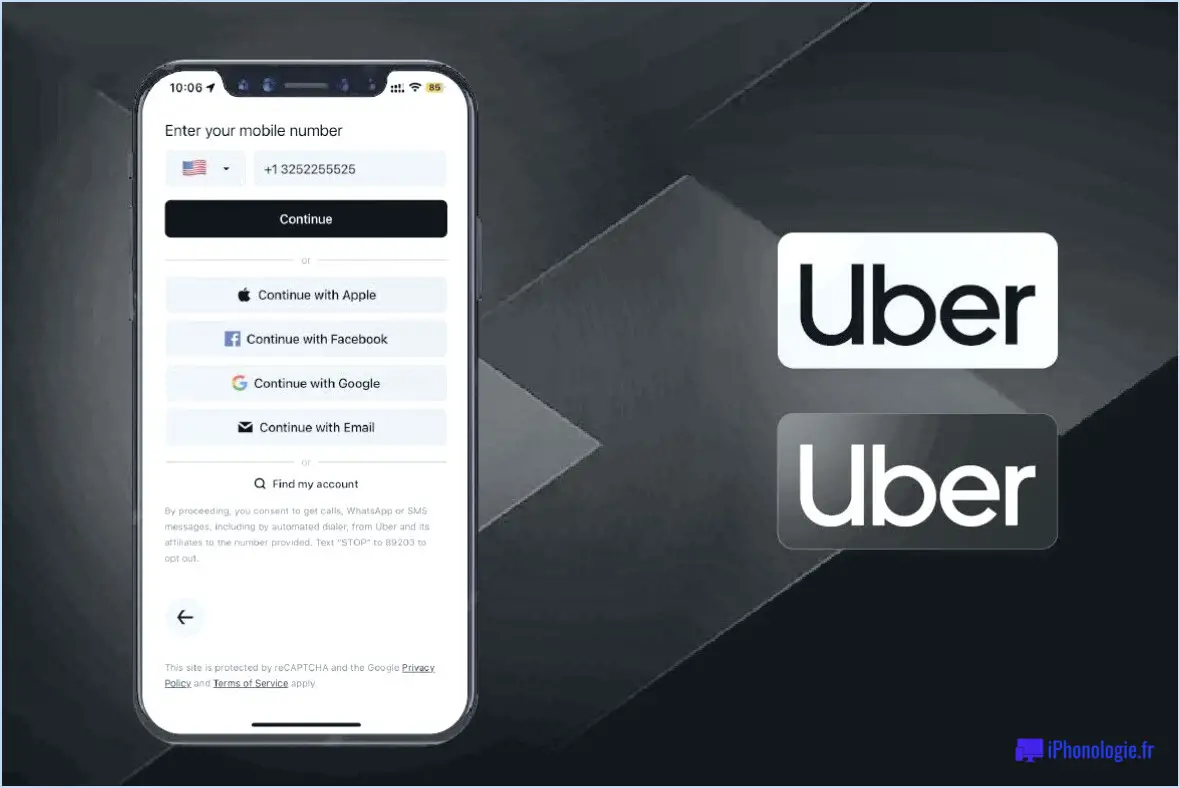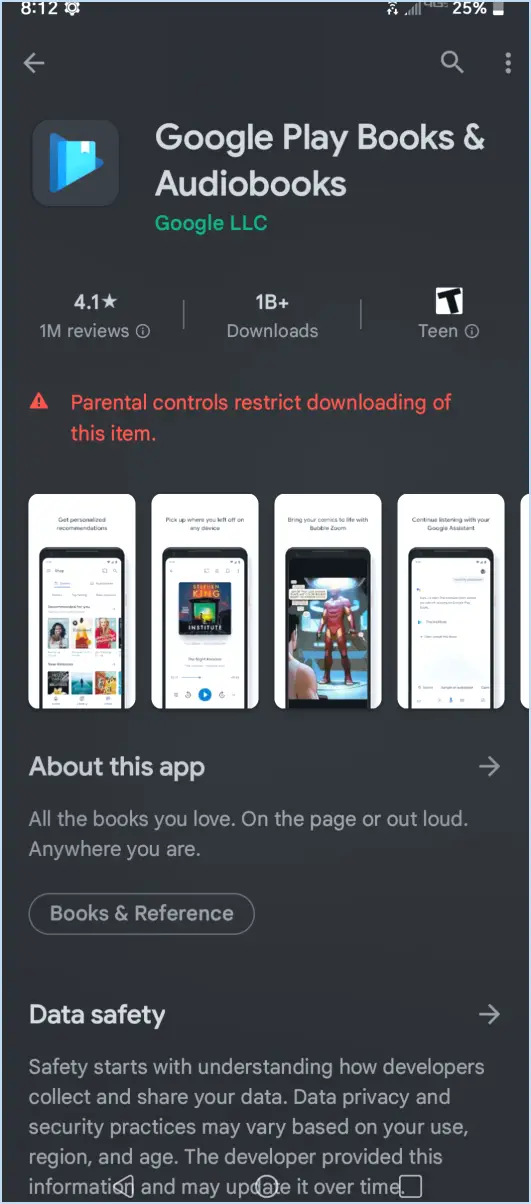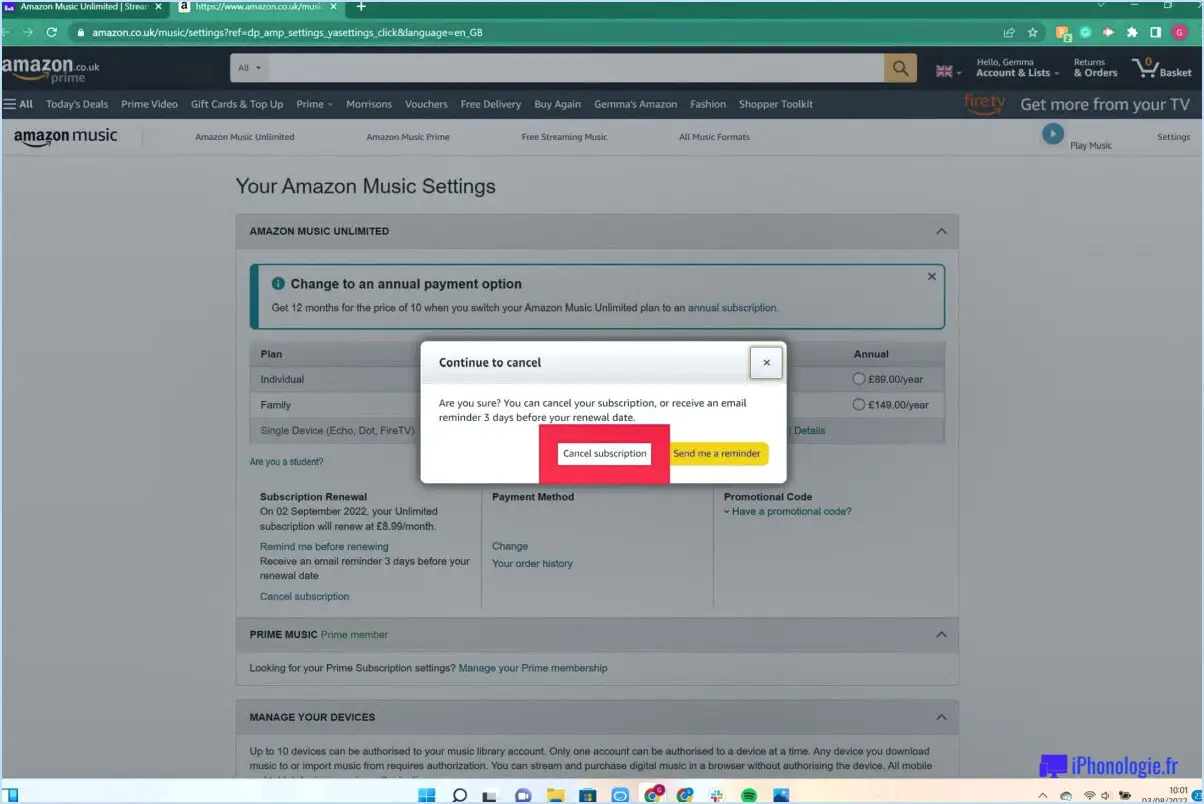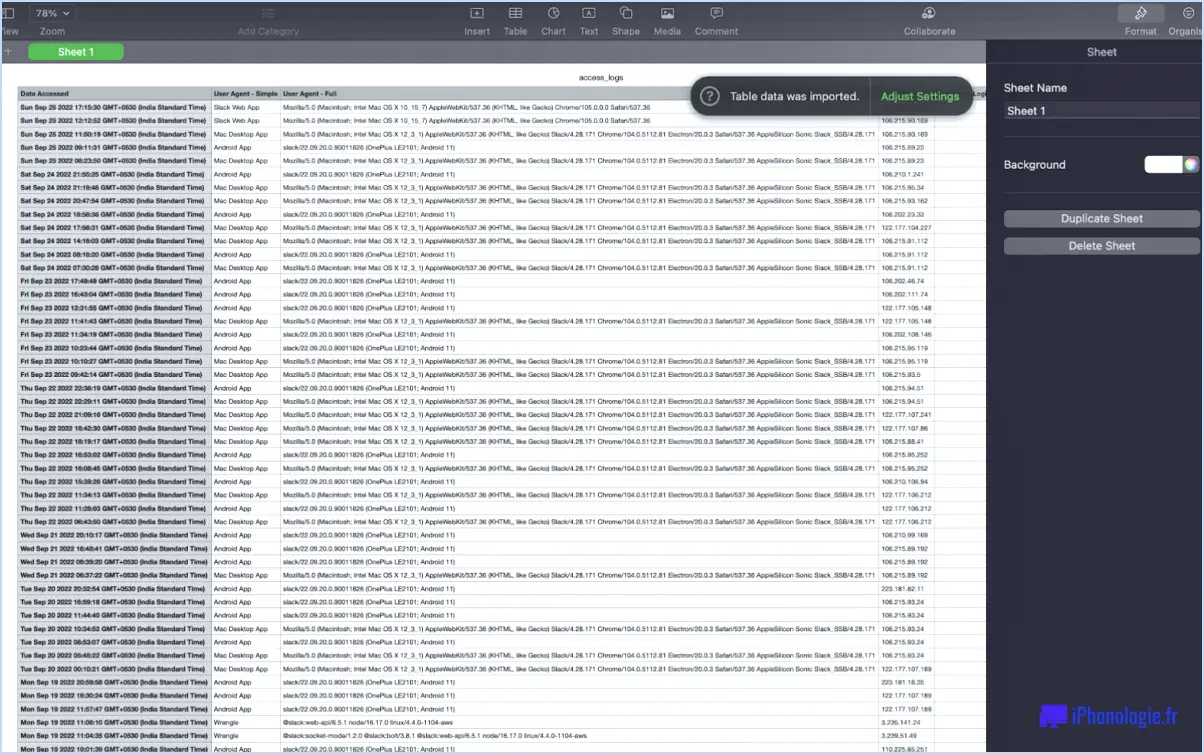Est-il facile d'annuler YouTube TV?
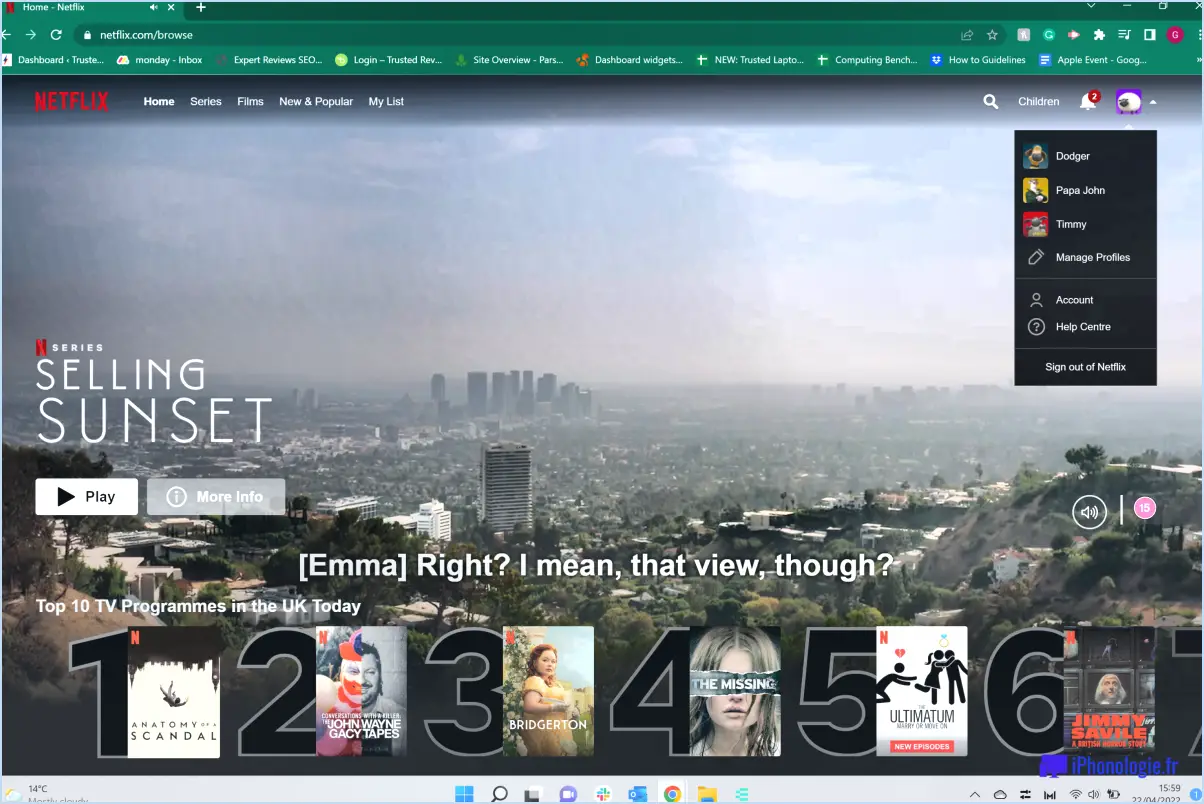
La résiliation de YouTube TV est un processus simple qui peut être effectué facilement, que vous soyez dans la période d'essai gratuite ou que vous soyez un client payant. Pour initier la résiliation, vous devrez suivre quelques étapes simples.
- Ouvrez votre navigateur web : Lancez votre navigateur web préféré sur votre ordinateur ou votre appareil mobile.
- Naviguez jusqu'à tv.youtube.com : Dans la barre d'adresse, tapez "tv.youtube.com" et appuyez sur Entrée pour visiter le site web de YouTube TV.
- Connectez-vous à votre compte YouTube TV : Si vous y êtes invité, saisissez les informations d'identification de votre compte (adresse électronique et mot de passe) pour accéder à votre compte YouTube TV.
- Accédez aux paramètres : Une fois que vous êtes connecté, localisez et cliquez sur l'icône de profil ou votre image de profil, qui se trouve généralement dans le coin supérieur droit de l'écran. Un menu déroulant apparaît.
- Sélectionnez "Paramètres" : Dans le menu déroulant, cliquez sur l'option "Paramètres". Vous accéderez ainsi à la page des paramètres du compte.
- Trouvez l'onglet "Adhésion" : Sur la page des paramètres du compte, naviguez jusqu'à l'onglet "Adhésion". C'est là que vous pouvez gérer votre abonnement.
- Cliquez sur "Désactiver l'abonnement" : Dans l'onglet "Adhésion", repérez l'option "Désactiver l'adhésion". Cliquez dessus pour lancer la procédure d'annulation.
- Donnez votre avis (facultatif) : À ce stade, YouTube TV peut vous demander votre avis sur l'annulation. N'hésitez pas à faire part de vos réflexions, mais ce n'est pas obligatoire.
- Confirmer l'annulation : Pour finaliser l'annulation, il vous sera demandé de confirmer votre décision. Lisez les informations fournies et cliquez sur le bouton approprié pour confirmer que vous souhaitez résilier votre abonnement à YouTube TV.
Une fois ces étapes terminées, votre abonnement à YouTube TV sera annulé et vous n'aurez plus accès à ses fonctionnalités et à son contenu. Il est important de noter que l'annulation de l'abonnement à YouTube TV ne supprime pas votre compte Google ni les autres services Google associés.
Est-il préférable de mettre YouTube TV en pause ou de l'annuler?
Lorsque vous vous demandez s'il est préférable de mettre YouTube TV en pause ou de l'annuler, il est important d'en évaluer les avantages et les inconvénients. YouTube TV est un service populaire de télévision en continu et en direct destiné aux personnes qui n'ont pas le droit d'utiliser leur téléphone portable. Pour 40 dollars par mois, il donne accès à plus de 50 chaînes, dont les principaux réseaux comme ABC, CBS, Fox et NBC, ce qui en fait une option intéressante pour ceux qui recherchent des chaînes locales.
Si vous envisagez de mettre votre abonnement en pause, sachez que cela vous permet de suspendre temporairement le service tout en conservant vos préférences et vos enregistrements. C'est un choix qui peut s'avérer judicieux si vous prévoyez une interruption de courte durée de la diffusion en continu, par exemple pendant les vacances ou les périodes de forte activité. La mise en pause vous permet de reprendre facilement votre abonnement sans perdre le contenu enregistré.
En revanche, l'annulation de YouTube TV met définitivement fin à votre abonnement. Cette décision peut s'avérer judicieuse si vous estimez que le service ne correspond plus à vos besoins ou si vous préférez d'autres options de diffusion en continu. Notez toutefois que l'annulation entraîne la perte de vos paramètres personnalisés, de vos enregistrements et de l'accès aux chaînes en direct.
En fin de compte, la décision de mettre YouTube TV en pause ou de l'annuler dépend de votre situation particulière et de vos futurs projets de diffusion en continu. Tenez compte de vos habitudes de diffusion, de la durée de votre pause et de votre souhait de conserver les paramètres de votre compte et vos enregistrements. Choisissez l'option qui correspond le mieux à votre situation actuelle et à vos préférences en matière de divertissement.
YouTube TV nécessite-t-il un contrat?
YouTube TV propose à ses utilisateurs un contrat mensuel très pratique. Cela signifie que aucun engagement à long terme n'est nécessaire lorsque vous vous abonnez à leur service. Que vous soyez un nouvel utilisateur ou un utilisateur existant, vous avez la possibilité de résilier votre abonnement quand vous le souhaitez, sans pénalités ni frais. Le cycle de facturation de YouTube TV est basé sur un cycle mensuel, et vous ne serez facturé que pour la période de facturation en cours jusqu'à la date de résiliation. Cette approche permet aux utilisateurs de contrôler leur abonnement et de l'adapter à leurs besoins et à leurs préférences. Avec YouTube TV, vous pouvez profiter des avantages d'un service de streaming sans les contraintes d'un contrat à long terme.
Pourquoi ne puis-je pas résilier mon abonnement à YouTube TV?
YouTube TV est un service de diffusion en continu sur internet très populaire qui propose des émissions de télévision en direct provenant de différentes chaînes. Toutefois, il n'est pas possible de résilier son abonnement à YouTube TV, car il s'agit d'un service continu. Contrairement aux produits autonomes, YouTube TV ne peut pas être résilié séparément. Si vous souhaitez mettre fin à votre abonnement à YouTube TV, vous devez résilier votre connexion internet. Cette configuration unique est due au fait que YouTube TV est un service de diffusion en continu intégré qui repose sur une connexion internet active pour permettre l'accès au contenu télévisuel en direct.
Comment puis-je annuler mon essai gratuit de 2021 sur YouTube?
Pour annuler votre essai gratuit de 2021 sur YouTube, vous pouvez suivre les étapes suivantes :
- Visitez la page d'annulation de YouTube : Allez sur YouTube.com/canceltrial en utilisant votre navigateur web préféré.
- Connectez-vous à votre compte YouTube : Saisissez vos identifiants de connexion (adresse électronique et mot de passe) associés au compte pour lequel vous souhaitez annuler l'essai.
- Localisez les instructions d'annulation : Une fois que vous êtes connecté, vous trouverez les instructions d'annulation sur la page. Veillez à les lire attentivement pour vous assurer que vous avez bien compris la procédure.
- Suivez la procédure d'annulation : YouTube vous fournira des instructions étape par étape pour annuler votre essai gratuit. Il s'agit généralement de confirmer votre décision et de fournir toutes les informations nécessaires.
N'oubliez pas que l'essai gratuit est réservé aux nouveaux utilisateurs et qu'il ne peut pas être transféré sur un autre compte. Il est essentiel d'annuler la période d'essai dans les délais impartis pour éviter tout frais.
Comment résilier YouTube TV?
Pour annuler l'annulation de votre abonnement à YouTube TV, suivez les étapes suivantes :
- Rendez-vous sur le site officiel de YouTube TV à l'adresse https://tv.youtube.com/cancel.
- Connectez-vous à votre compte YouTube TV à l'aide de vos identifiants.
- Naviguez jusqu'à la section "Paramètres", généralement située dans le coin supérieur droit.
- Recherchez l'onglet "Adhésion" ou "Abonnement" dans les paramètres.
- Cliquez sur l'onglet pour accéder aux détails de votre abonnement.
- Localisez l'option "Réactiver" ou "Annuler l'annulation" et cliquez dessus.
- Suivez les éventuelles invites ou instructions supplémentaires pour confirmer la réactivation.
En suivant ces étapes, vous pouvez annuler votre abonnement à YouTube TV et recommencer à profiter de sa gamme variée de plus de 40 chaînes de télévision en direct sur vos appareils préférés.
Comment supprimer ma carte de crédit de YouTube?
Pour supprimer votre carte de crédit de YouTube, suivez ces étapes simples :
- Accédez aux paramètres de votre compte sur YouTube.
- Faites défiler la page jusqu'à la section "Méthodes de paiement".
- Dans la section Méthodes de paiement, vous trouverez une liste de toutes les méthodes de paiement liées à votre compte.
- Identifiez la carte de crédit que vous souhaitez supprimer.
- Cliquez sur le bouton "Modifier" à côté de ce mode de paiement.
- Vous aurez alors la possibilité de supprimer la carte de crédit.
- Confirmez la suppression en suivant les éventuelles invites ou étapes de vérification supplémentaires.
En suivant ces étapes, vous pouvez facilement supprimer votre carte de crédit de votre compte YouTube. N'oubliez pas de vérifier à nouveau les paramètres de votre compte pour vous assurer que la carte a bien été supprimée.
YouTube est-il gratuit avec Amazon Prime?
Non, YouTube n'est pas gratuit avec Amazon Prime. YouTube n'est disponible qu'en tant qu'extension d'un compte Amazon Prime pour 2,99 $ par mois. Ce prix est identique à celui d'un compte Netflix. Si vous êtes abonné à Amazon Prime, vous pouvez choisir de vous abonner à YouTube par l'intermédiaire d'Amazon moyennant un supplément. Toutefois, il est important de noter que ce service n'est pas inclus dans l'abonnement Amazon Prime standard.
Si vous préférez regarder YouTube sans payer d'abonnement, il existe d'autres moyens de le faire. L'une d'entre elles consiste à télécharger l'application YouTube sur votre téléphone ou votre tablette et à diffuser des vidéos par le biais de données. Cela vous permet d'accéder au contenu de YouTube sans frais supplémentaires.
Dans l'ensemble, même si YouTube n'est pas gratuit avec Amazon Prime, il existe des moyens de profiter de YouTube sans avoir à payer d'abonnement.
Pourquoi YouTube TV m'a-t-il facturé l'essai gratuit?
YouTube TV est un service payant qui offre une période d'essai gratuite aux nouveaux utilisateurs. Au cours de la procédure d'inscription, des informations sur le compte sont demandées et le premier mois de service est facturé afin d'assurer une transition transparente vers un abonnement payant à l'issue de la période d'essai. Cette approche permet aux utilisateurs de bénéficier de l'ensemble des fonctionnalités et des avantages dès le début de la période d'essai. Il est important de prendre connaissance des conditions générales lors de l'inscription à un essai gratuit afin de comprendre les pratiques de facturation et les politiques d'annulation.